硬盘硬件故障判断与排除
- 格式:doc
- 大小:29.00 KB
- 文档页数:3
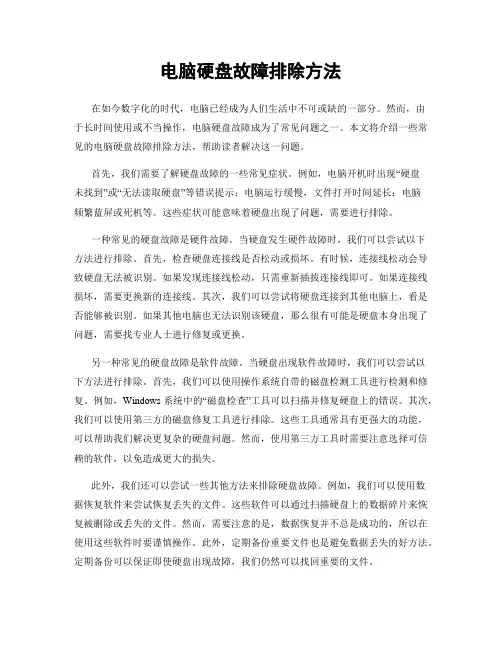
电脑硬盘故障排除方法在如今数字化的时代,电脑已经成为人们生活中不可或缺的一部分。
然而,由于长时间使用或不当操作,电脑硬盘故障成为了常见问题之一。
本文将介绍一些常见的电脑硬盘故障排除方法,帮助读者解决这一问题。
首先,我们需要了解硬盘故障的一些常见症状。
例如,电脑开机时出现“硬盘未找到”或“无法读取硬盘”等错误提示;电脑运行缓慢,文件打开时间延长;电脑频繁蓝屏或死机等。
这些症状可能意味着硬盘出现了问题,需要进行排除。
一种常见的硬盘故障是硬件故障。
当硬盘发生硬件故障时,我们可以尝试以下方法进行排除。
首先,检查硬盘连接线是否松动或损坏。
有时候,连接线松动会导致硬盘无法被识别。
如果发现连接线松动,只需重新插拔连接线即可。
如果连接线损坏,需要更换新的连接线。
其次,我们可以尝试将硬盘连接到其他电脑上,看是否能够被识别。
如果其他电脑也无法识别该硬盘,那么很有可能是硬盘本身出现了问题,需要找专业人士进行修复或更换。
另一种常见的硬盘故障是软件故障。
当硬盘出现软件故障时,我们可以尝试以下方法进行排除。
首先,我们可以使用操作系统自带的磁盘检测工具进行检测和修复。
例如,Windows系统中的“磁盘检查”工具可以扫描并修复硬盘上的错误。
其次,我们可以使用第三方的磁盘修复工具进行排除。
这些工具通常具有更强大的功能,可以帮助我们解决更复杂的硬盘问题。
然而,使用第三方工具时需要注意选择可信赖的软件,以免造成更大的损失。
此外,我们还可以尝试一些其他方法来排除硬盘故障。
例如,我们可以使用数据恢复软件来尝试恢复丢失的文件。
这些软件可以通过扫描硬盘上的数据碎片来恢复被删除或丢失的文件。
然而,需要注意的是,数据恢复并不总是成功的,所以在使用这些软件时要谨慎操作。
此外,定期备份重要文件也是避免数据丢失的好方法。
定期备份可以保证即使硬盘出现故障,我们仍然可以找回重要的文件。
总之,电脑硬盘故障是一个常见的问题,但我们可以通过一些简单的方法来进行排除。
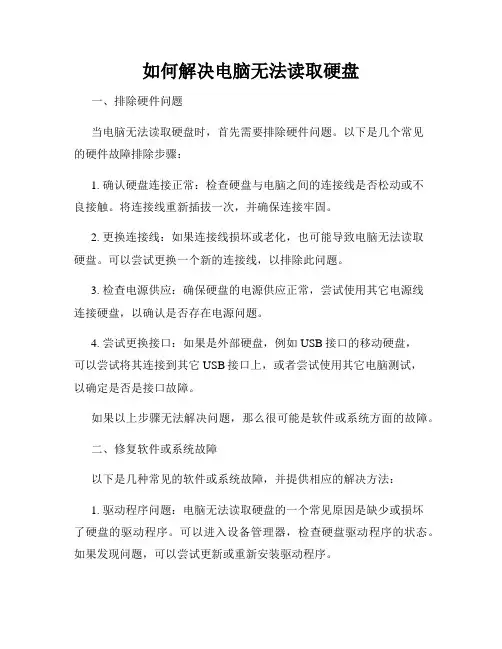
如何解决电脑无法读取硬盘一、排除硬件问题当电脑无法读取硬盘时,首先需要排除硬件问题。
以下是几个常见的硬件故障排除步骤:1. 确认硬盘连接正常:检查硬盘与电脑之间的连接线是否松动或不良接触。
将连接线重新插拔一次,并确保连接牢固。
2. 更换连接线:如果连接线损坏或老化,也可能导致电脑无法读取硬盘。
可以尝试更换一个新的连接线,以排除此问题。
3. 检查电源供应:确保硬盘的电源供应正常,尝试使用其它电源线连接硬盘,以确认是否存在电源问题。
4. 尝试更换接口:如果是外部硬盘,例如USB接口的移动硬盘,可以尝试将其连接到其它USB接口上,或者尝试使用其它电脑测试,以确定是否是接口故障。
如果以上步骤无法解决问题,那么很可能是软件或系统方面的故障。
二、修复软件或系统故障以下是几种常见的软件或系统故障,并提供相应的解决方法:1. 驱动程序问题:电脑无法读取硬盘的一个常见原因是缺少或损坏了硬盘的驱动程序。
可以进入设备管理器,检查硬盘驱动程序的状态。
如果发现问题,可以尝试更新或重新安装驱动程序。
2. 磁盘错误:硬盘中的文件系统可能损坏,导致电脑无法读取。
可以使用Windows自带的磁盘检查工具(如chkdsk命令)修复硬盘上的错误。
通过在命令提示符中输入 "chkdsk /f X:"(X为硬盘所在的盘符),可以对硬盘进行错误检查和修复。
3. 分区表问题:硬盘的分区表损坏也会导致电脑无法读取硬盘。
可以使用磁盘管理工具(如Windows自带的磁盘管理、分区工具)重新创建分区表,解决此问题。
4. 病毒感染:病毒或恶意软件可能会破坏硬盘的数据结构,导致无法读取。
可以使用杀毒软件进行全盘扫描,清除病毒。
5. 操作系统问题:文件系统错误、系统更新问题等也可能导致电脑无法读取硬盘。
可以尝试使用系统还原、重新安装操作系统等方法,修复系统问题。
总结:无法读取硬盘的问题可能由硬件故障或软件/系统故障引起。
我们可以先排除硬件问题,若硬盘连接正常且电源供应正常,就需要检查驱动程序、磁盘错误、分区表、病毒感染和操作系统等方面。

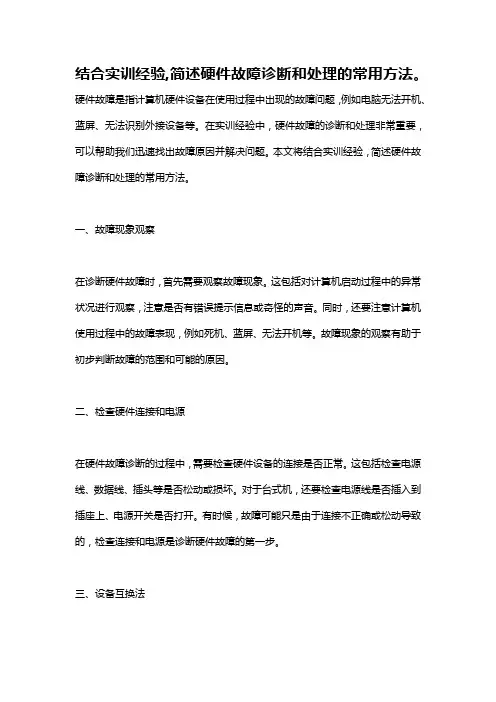
结合实训经验,简述硬件故障诊断和处理的常用方法。
硬件故障是指计算机硬件设备在使用过程中出现的故障问题,例如电脑无法开机、蓝屏、无法识别外接设备等。
在实训经验中,硬件故障的诊断和处理非常重要,可以帮助我们迅速找出故障原因并解决问题。
本文将结合实训经验,简述硬件故障诊断和处理的常用方法。
一、故障现象观察在诊断硬件故障时,首先需要观察故障现象。
这包括对计算机启动过程中的异常状况进行观察,注意是否有错误提示信息或奇怪的声音。
同时,还要注意计算机使用过程中的故障表现,例如死机、蓝屏、无法开机等。
故障现象的观察有助于初步判断故障的范围和可能的原因。
二、检查硬件连接和电源在硬件故障诊断的过程中,需要检查硬件设备的连接是否正常。
这包括检查电源线、数据线、插头等是否松动或损坏。
对于台式机,还要检查电源线是否插入到插座上、电源开关是否打开。
有时候,故障可能只是由于连接不正确或松动导致的,检查连接和电源是诊断硬件故障的第一步。
三、设备互换法在实际操作中,我们可以通过设备互换法来判断硬件故障的范围。
设备互换法是指将正常工作的硬件设备替换到故障设备的位置上,观察是否能够解决问题。
例如,如果一台电脑无法启动,可以将正常的电源替换到该台电脑上,看是否能够正常启动。
这样一步一步的替换设备,可以帮助我们找出具体是哪个硬件设备出现了故障。
四、软件排除法有时候,我们会误以为是硬件故障,而实际上是由于软件问题引起的。
在诊断硬件故障之前,需要排除软件故障的可能性。
这包括检查操作系统是否正常安装、驱动程序是否正确安装、是否存在病毒等。
可以通过重装操作系统、更新驱动程序等方式来解决软件故障问题。
五、使用诊断工具在诊断硬件故障时,我们可以使用一些专门的硬件诊断工具。
这些工具可以检测硬件设备的健康状况、查找硬件故障的原因。
例如,诊断内存可以使用Memtest86+等工具,诊断硬盘可以使用CrystalDiskInfo等工具。
通过使用诊断工具,我们可以更快速、准确地找出硬件故障的原因,从而进行相应的处理。
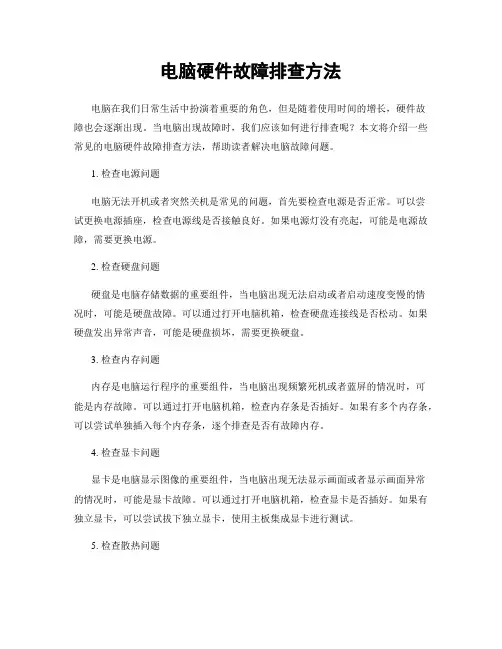
电脑硬件故障排查方法电脑在我们日常生活中扮演着重要的角色,但是随着使用时间的增长,硬件故障也会逐渐出现。
当电脑出现故障时,我们应该如何进行排查呢?本文将介绍一些常见的电脑硬件故障排查方法,帮助读者解决电脑故障问题。
1. 检查电源问题电脑无法开机或者突然关机是常见的问题,首先要检查电源是否正常。
可以尝试更换电源插座,检查电源线是否接触良好。
如果电源灯没有亮起,可能是电源故障,需要更换电源。
2. 检查硬盘问题硬盘是电脑存储数据的重要组件,当电脑出现无法启动或者启动速度变慢的情况时,可能是硬盘故障。
可以通过打开电脑机箱,检查硬盘连接线是否松动。
如果硬盘发出异常声音,可能是硬盘损坏,需要更换硬盘。
3. 检查内存问题内存是电脑运行程序的重要组件,当电脑出现频繁死机或者蓝屏的情况时,可能是内存故障。
可以通过打开电脑机箱,检查内存条是否插好。
如果有多个内存条,可以尝试单独插入每个内存条,逐个排查是否有故障内存。
4. 检查显卡问题显卡是电脑显示图像的重要组件,当电脑出现无法显示画面或者显示画面异常的情况时,可能是显卡故障。
可以通过打开电脑机箱,检查显卡是否插好。
如果有独立显卡,可以尝试拔下独立显卡,使用主板集成显卡进行测试。
5. 检查散热问题电脑长时间使用会产生大量热量,如果散热不良,可能导致电脑出现性能下降或者死机的情况。
可以通过打开电脑机箱,检查风扇是否转动正常,清理积尘。
如果需要更好的散热效果,可以考虑更换散热器或者添加风扇。
6. 检查主板问题主板是电脑各个硬件组件的连接中枢,当电脑出现无法开机或者各种硬件故障时,可能是主板故障。
可以通过检查主板上的电容是否鼓胀、电路是否烧毁等方式,初步判断主板是否有问题。
如果怀疑主板故障,建议找专业人士进行更详细的检测。
7. 检查外设问题有时候电脑故障可能并非硬件本身的问题,而是外设引起的。
可以尝试断开所有外设,逐个重新连接测试。
如果发现某个外设引起了问题,可以尝试更换或者修复该外设。
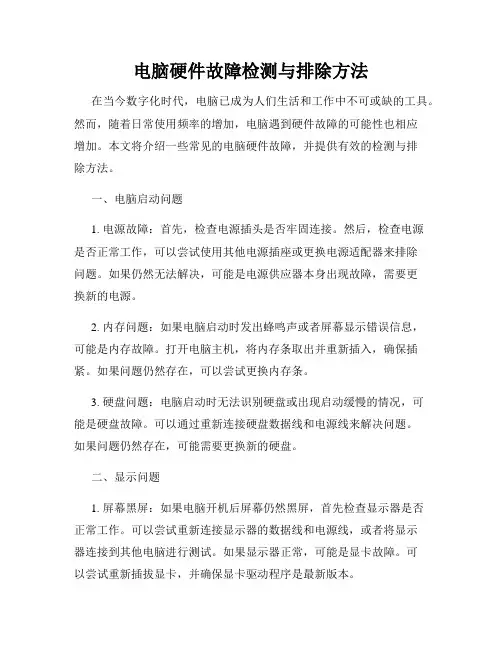
电脑硬件故障检测与排除方法在当今数字化时代,电脑已成为人们生活和工作中不可或缺的工具。
然而,随着日常使用频率的增加,电脑遇到硬件故障的可能性也相应增加。
本文将介绍一些常见的电脑硬件故障,并提供有效的检测与排除方法。
一、电脑启动问题1. 电源故障:首先,检查电源插头是否牢固连接。
然后,检查电源是否正常工作,可以尝试使用其他电源插座或更换电源适配器来排除问题。
如果仍然无法解决,可能是电源供应器本身出现故障,需要更换新的电源。
2. 内存问题:如果电脑启动时发出蜂鸣声或者屏幕显示错误信息,可能是内存故障。
打开电脑主机,将内存条取出并重新插入,确保插紧。
如果问题仍然存在,可以尝试更换内存条。
3. 硬盘问题:电脑启动时无法识别硬盘或出现启动缓慢的情况,可能是硬盘故障。
可以通过重新连接硬盘数据线和电源线来解决问题。
如果问题仍然存在,可能需要更换新的硬盘。
二、显示问题1. 屏幕黑屏:如果电脑开机后屏幕仍然黑屏,首先检查显示器是否正常工作。
可以尝试重新连接显示器的数据线和电源线,或者将显示器连接到其他电脑进行测试。
如果显示器正常,可能是显卡故障。
可以尝试重新插拔显卡,并确保显卡驱动程序是最新版本。
2. 花屏或闪屏:如果屏幕出现花屏或闪屏的情况,可能是显卡或显示器问题。
可以尝试更换显示器连接线,或者重新安装显卡驱动程序。
如果问题仍然存在,可能需要更换新的显卡或显示器。
三、声音问题1. 无声音输出:如果电脑无法输出声音,首先检查扬声器或耳机是否正常。
可以尝试重新连接扬声器或耳机的插孔,或者使用其他扬声器或耳机进行测试。
如果外部设备正常,可能是声卡故障。
可以尝试重新安装声卡驱动程序,或者更换新的声卡。
2. 噪音或杂音:如果电脑输出的声音带有噪音或杂音,可能是音频线松动或损坏。
检查音频线是否插紧,并尝试更换音频线来排除问题。
如果问题仍然存在,可能是声卡故障,需要更换新的声卡。
四、USB设备问题1. USB设备无法被识别:如果插入USB设备后电脑无法识别,首先检查USB设备是否正常工作。
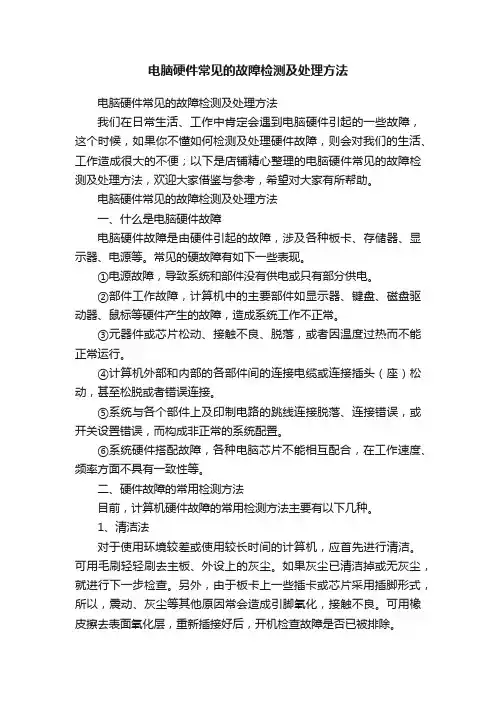
电脑硬件常见的故障检测及处理方法电脑硬件常见的故障检测及处理方法我们在日常生活、工作中肯定会遇到电脑硬件引起的一些故障,这个时候,如果你不懂如何检测及处理硬件故障,则会对我们的生活、工作造成很大的不便;以下是店铺精心整理的电脑硬件常见的故障检测及处理方法,欢迎大家借鉴与参考,希望对大家有所帮助。
电脑硬件常见的故障检测及处理方法一、什么是电脑硬件故障电脑硬件故障是由硬件引起的故障,涉及各种板卡、存储器、显示器、电源等。
常见的硬故障有如下一些表现。
①电源故障,导致系统和部件没有供电或只有部分供电。
②部件工作故障,计算机中的主要部件如显示器、键盘、磁盘驱动器、鼠标等硬件产生的故障,造成系统工作不正常。
③元器件或芯片松动、接触不良、脱落,或者因温度过热而不能正常运行。
④计算机外部和内部的各部件间的连接电缆或连接插头(座)松动,甚至松脱或者错误连接。
⑤系统与各个部件上及印制电路的跳线连接脱落、连接错误,或开关设置错误,而构成非正常的系统配置。
⑥系统硬件搭配故障,各种电脑芯片不能相互配合,在工作速度、频率方面不具有一致性等。
二、硬件故障的常用检测方法目前,计算机硬件故障的常用检测方法主要有以下几种。
1、清洁法对于使用环境较差或使用较长时间的计算机,应首先进行清洁。
可用毛刷轻轻刷去主板、外设上的灰尘。
如果灰尘已清洁掉或无灰尘,就进行下一步检查。
另外,由于板卡上一些插卡或芯片采用插脚形式,所以,震动、灰尘等其他原因常会造成引脚氧化,接触不良。
可用橡皮擦去表面氧化层,重新插接好后,开机检查故障是否已被排除。
2、直接观察法直接观察法即“看、听、闻、摸”。
①“看”即观察系统板卡的插头、插座是否歪斜,电阻、电容引脚是否相碰,表面是否烧焦,芯片表面是否开裂,主板上的铜箔是否烧断。
还要查看是否有异物掉进主板的元器件之间(造成短路)。
也应查看板上是否有烧焦变色的地方,印制电路板上的走线(铜箔)是否断裂等。
②“听”即监听电源风扇、硬盘电机或寻道机构等设备的工作声音是否正常。
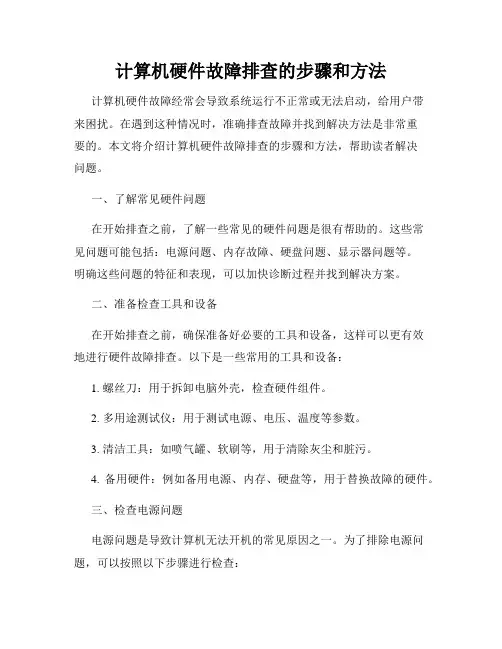
计算机硬件故障排查的步骤和方法计算机硬件故障经常会导致系统运行不正常或无法启动,给用户带来困扰。
在遇到这种情况时,准确排查故障并找到解决方法是非常重要的。
本文将介绍计算机硬件故障排查的步骤和方法,帮助读者解决问题。
一、了解常见硬件问题在开始排查之前,了解一些常见的硬件问题是很有帮助的。
这些常见问题可能包括:电源问题、内存故障、硬盘问题、显示器问题等。
明确这些问题的特征和表现,可以加快诊断过程并找到解决方案。
二、准备检查工具和设备在开始排查之前,确保准备好必要的工具和设备,这样可以更有效地进行硬件故障排查。
以下是一些常用的工具和设备:1. 螺丝刀:用于拆卸电脑外壳,检查硬件组件。
2. 多用途测试仪:用于测试电源、电压、温度等参数。
3. 清洁工具:如喷气罐、软刷等,用于清除灰尘和脏污。
4. 备用硬件:例如备用电源、内存、硬盘等,用于替换故障的硬件。
三、检查电源问题电源问题是导致计算机无法开机的常见原因之一。
为了排除电源问题,可以按照以下步骤进行检查:1. 确保电源插座正常工作,并检查电源线是否连接牢固。
2. 检查电源开关是否打开,以及电源指示灯是否亮起。
3. 使用测试仪确认电源输出的电压是否正常。
如果电源出现问题,可能需要更换或修理电源。
四、排查内存故障内存故障也是常见的硬件问题之一,它可能会导致计算机运行变慢或系统崩溃。
为了排查内存问题,可以按照以下步骤进行检查:1. 关闭计算机,断开电源,并打开机箱。
2. 将内存条取出,并重新插入插槽中,确保插入牢固。
3. 如果有多个内存条,可以尝试单独测试每个内存条,确认是否有故障。
4. 运行内存测试软件,如Memtest86,检查内存是否出现错误。
如果内存故障,可能需要更换故障的内存条。
五、处理硬盘问题硬盘问题可能会导致数据丢失或无法启动操作系统。
为了解决硬盘问题,可以按照以下步骤进行排查:1. 检查硬盘连接是否牢固,重新连接数据和电源线缆。
2. 运行硬盘测试工具,如CrystalDiskInfo,检查硬盘的健康状态。
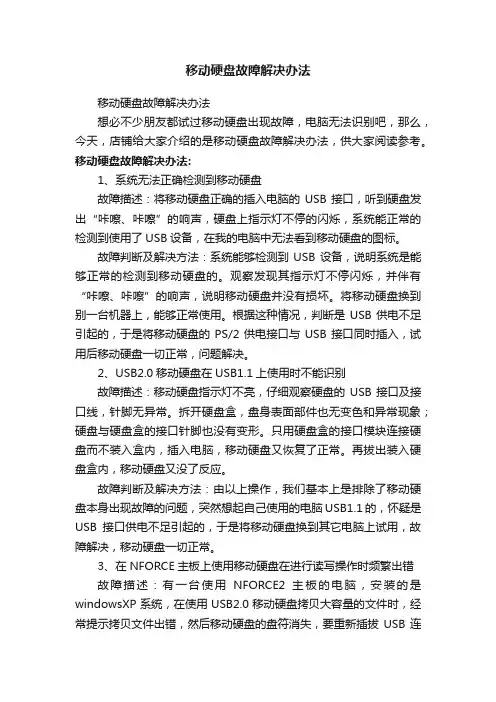
移动硬盘故障解决办法移动硬盘故障解决办法想必不少朋友都试过移动硬盘出现故障,电脑无法识别吧,那么,今天,店铺给大家介绍的是移动硬盘故障解决办法,供大家阅读参考。
移动硬盘故障解决办法:1、系统无法正确检测到移动硬盘故障描述:将移动硬盘正确的插入电脑的USB接口,听到硬盘发出“咔嚓、咔嚓”的响声,硬盘上指示灯不停的闪烁,系统能正常的检测到使用了USB设备,在我的电脑中无法看到移动硬盘的图标。
故障判断及解决方法:系统能够检测到USB设备,说明系统是能够正常的检测到移动硬盘的。
观察发现其指示灯不停闪烁,并伴有“咔嚓、咔嚓”的响声,说明移动硬盘并没有损坏。
将移动硬盘换到别一台机器上,能够正常使用。
根据这种情况,判断是USB供电不足引起的,于是将移动硬盘的PS/2供电接口与USB接口同时插入,试用后移动硬盘一切正常,问题解决。
2、USB2.0移动硬盘在USB1.1上使用时不能识别故障描述:移动硬盘指示灯不亮,仔细观察硬盘的USB接口及接口线,针脚无异常。
拆开硬盘盒,盘身表面部件也无变色和异常现象;硬盘与硬盘盒的接口针脚也没有变形。
只用硬盘盒的接口模块连接硬盘而不装入盒内,插入电脑,移动硬盘又恢复了正常。
再拔出装入硬盘盒内,移动硬盘又没了反应。
故障判断及解决方法:由以上操作,我们基本上是排除了移动硬盘本身出现故障的问题,突然想起自己使用的电脑USB1.1的,怀疑是USB接口供电不足引起的,于是将移动硬盘换到其它电脑上试用,故障解决,移动硬盘一切正常。
3、在NFORCE主板上使用移动硬盘在进行读写操作时频繁出错故障描述:有一台使用NFORCE2主板的电脑,安装的是windowsXP系统,在使用USB2.0移动硬盘拷贝大容量的文件时,经常提示拷贝文件出错,然后移动硬盘的盘符消失,要重新插拔USB连线才可继续使用,更换别的USB2.0移动硬盘后故障依旧。
故障判断及解决方法:winDOWSXP中自带USB2.0驱动在实际使用中却与NFORCE2主板存在兼容性问题,其故障表现为从USB2.0设备上拷贝大容量文件时报错,并且移动盘符消失,解决的方法是首先安装微软的SP补丁,然后再安装nForce2芯片组驱动程序,最后再下载并安装厂家最新版的USB2.0驱动程序。
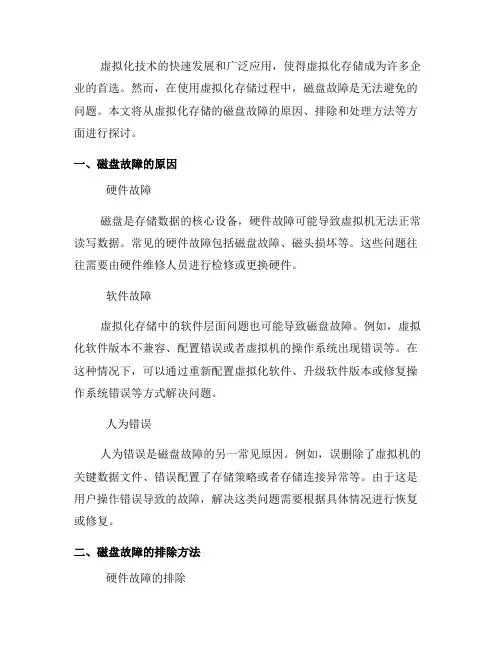
虚拟化技术的快速发展和广泛应用,使得虚拟化存储成为许多企业的首选。
然而,在使用虚拟化存储过程中,磁盘故障是无法避免的问题。
本文将从虚拟化存储的磁盘故障的原因、排除和处理方法等方面进行探讨。
一、磁盘故障的原因硬件故障磁盘是存储数据的核心设备,硬件故障可能导致虚拟机无法正常读写数据。
常见的硬件故障包括磁盘故障、磁头损坏等。
这些问题往往需要由硬件维修人员进行检修或更换硬件。
软件故障虚拟化存储中的软件层面问题也可能导致磁盘故障。
例如,虚拟化软件版本不兼容、配置错误或者虚拟机的操作系统出现错误等。
在这种情况下,可以通过重新配置虚拟化软件、升级软件版本或修复操作系统错误等方式解决问题。
人为错误人为错误是磁盘故障的另一常见原因。
例如,误删除了虚拟机的关键数据文件、错误配置了存储策略或者存储连接异常等。
由于这是用户操作错误导致的故障,解决这类问题需要根据具体情况进行恢复或修复。
二、磁盘故障的排除方法硬件故障的排除在发生磁盘故障时,首先应该检查硬件设备是否正常工作。
可以通过检查磁盘状态指示灯、使用硬盘健康检测工具或者检查硬件设备连接状态等方式,确定是否存在硬件故障。
如果确定是硬件问题,应及时联系硬件维修人员进行处理。
软件故障的排除对于软件层面导致的磁盘故障,排除方法则需要侧重于虚拟化存储软件的调试和修复。
首先,可以尝试重新配置虚拟化存储、检查虚拟化软件版本是否与其他组件兼容。
其次,可以通过日志分析等方式,排查故障出现的原因,从而修复问题。
人为错误的排除对于人为错误导致的磁盘故障,排除方法则需要根据具体情况进行处理。
如果是误删除虚拟机的关键数据文件,可以尝试通过备份进行数据恢复;如果是错误配置存储策略,需要重新配置策略并确保正确;如果是存储连接异常,可以尝试重新连接或者修复连接问题。
三、磁盘故障的处理方法数据备份与恢复磁盘故障可能导致部分或全部数据丢失,因此数据备份对于处理磁盘故障至关重要。
及时进行数据备份,可以在发生磁盘故障时,通过数据恢复来减少损失。
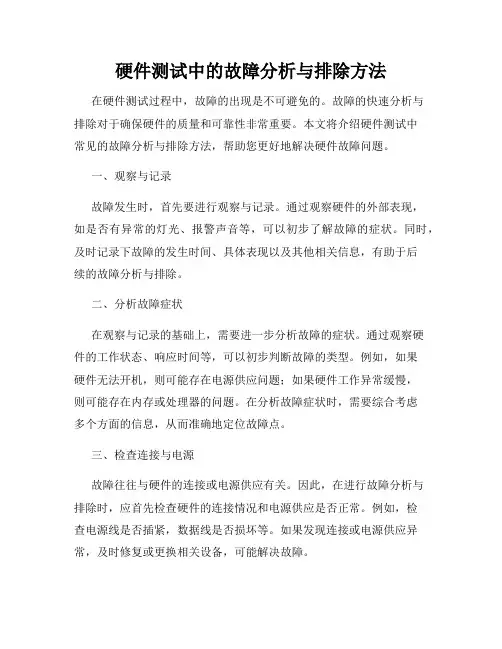
硬件测试中的故障分析与排除方法在硬件测试过程中,故障的出现是不可避免的。
故障的快速分析与排除对于确保硬件的质量和可靠性非常重要。
本文将介绍硬件测试中常见的故障分析与排除方法,帮助您更好地解决硬件故障问题。
一、观察与记录故障发生时,首先要进行观察与记录。
通过观察硬件的外部表现,如是否有异常的灯光、报警声音等,可以初步了解故障的症状。
同时,及时记录下故障的发生时间、具体表现以及其他相关信息,有助于后续的故障分析与排除。
二、分析故障症状在观察与记录的基础上,需要进一步分析故障的症状。
通过观察硬件的工作状态、响应时间等,可以初步判断故障的类型。
例如,如果硬件无法开机,则可能存在电源供应问题;如果硬件工作异常缓慢,则可能存在内存或处理器的问题。
在分析故障症状时,需要综合考虑多个方面的信息,从而准确地定位故障点。
三、检查连接与电源故障往往与硬件的连接或电源供应有关。
因此,在进行故障分析与排除时,应首先检查硬件的连接情况和电源供应是否正常。
例如,检查电源线是否插紧,数据线是否损坏等。
如果发现连接或电源供应异常,及时修复或更换相关设备,可能解决故障。
四、使用诊断工具对于一些硬件故障,观察和分析症状可能无法准确判断故障的原因。
这时,可以借助专业的硬件诊断工具进行检测。
硬件诊断工具可以提供更多的信息,有助于定位故障点。
例如,针对硬盘故障,可以使用硬盘测试工具检测硬盘的读写速度、坏道情况等。
通过使用诊断工具,可以更加准确地分析故障,并采取相应的修复措施。
五、逐个排除硬件如果无法通过以上方法解决硬件故障,可以考虑逐个排除硬件的方法。
首先,将硬件设备逐个断开,然后重新测试。
如果在某个硬件设备断开后,故障消失,那么很可能是该硬件设备存在问题。
在排除硬件时,可以采用二分法,即将硬件逐个分组,以确定具体引发故障的硬件设备。
六、团队合作与知识分享在处理复杂的硬件故障时,团队合作和知识分享非常重要。
不同成员之间可以共享经验和知识,加速故障的分析与解决。
硬盘故障的分析与排除方法总结关于硬盘故障的分析与排除方法总结硬盘故障分析与排除在实际工作中,硬盘并不是经常出现问题的配件,正常使用中的硬盘一般能够保持五年的工作时间。
而大部分的硬盘故障都是由于出现坏道所引起的,解决的方法是利用特殊的软件查找出硬盘的坏道并将期隐藏屏蔽。
很多情况下检查出的机器硬盘故障,往往是由于设置不正确或其它的因素所造成的,这里笔者为大家介绍两例比较常见的硬盘故障及排除方法。
一、都是数据线惹的祸接触不良导致无法识别硬盘故障排除实例故障现象:学校网络教室的一台学生用机,近期经常出现不能开机或开机后提示找不到硬盘的情况,通过仔细检查,在开机后能够听到硬盘盘片的转动声音,系统检测启动设备时提示无法找到硬盘。
机器的型号是:英特尔810主板,英特尔赛扬1.1GHz处理器,256MDDR266内存,硬盘为希捷酷鱼7200.740GB。
重新启动机器时或者进入CMOS重新设置一下就一切正常,但在使用过程中还是经常会重新启动,重新启动后则又无法找到硬盘。
刚开始故障并不算严重,还能够将就使用,但随着使用次数的增多,故障越来越频繁,于是决定彻底解决。
故障分析与解决:按照正常的检修顺序,先对硬盘进行彻底杀毒,用最新版的江民和瑞星查杀后却一无所获,基本上排除了病毒破坏引导区和分区表的可能。
于是又开始怀疑是CMOS电池老化导致硬盘有时无法识别,更换了一个新电池以后故障还是依旧。
根据故障现象来看,如果软件没有问题,那么看到故障出自硬盘本身,是不是硬盘的质量出了问题,由于是在机房里,每一台机器的配置基本上都是相同的,这就给替换法带来了方便,把硬盘和另一台电脑互换以后,结果两台电脑竟然都没有出现问题!这就奇怪了,难道硬盘和主板之间还有兼容性的问题不成?绝对不可能呀,这两台机器的主板可都是一个型号的,均为英特尔的原装810芯片组的主板呀。
排除了硬盘自身的故障以后,因为网络教室里每一台计算机都有自己的名字,而且IP地址也不同,为了便于管理,把硬盘又换了回来,结果故障又来找了。
硬盘常见故障判断及处理方法可能还有很多网友不太清楚硬盘常见故障判断及处理方法,那么下面就由店铺来给你们说说硬盘常见故障判断及处理方法吧,希望可以帮到你们哦!硬盘常见故障判断及处理方法,如下:一.硬盘故障的分类硬盘故障分为物理故障和软故障两类,其诊断的依据主要是根据系统上电后的现象及屏幕上出现的提示信息来判断。
当硬盘出现故障后,应仔细分析故障现象,判断是属软故障还是物理器件损坏。
千万不要盲目拆盖、拔插控制卡或轻易将硬盘进行低级格式化,使问题变得更加复杂化。
有时还会由于维护操作不当,不仅没有把故障修复好,反而引起新的故障。
1.硬盘的物理故障硬盘常见的物理故障现象有如下几种:①硬盘电路故障主轴电机失速,引起啸叫,伴随有硬盘批示灯不断闪烁,自检时显示出错信息:“1701” 或者“Hard Disk Error”这说明硬盘控制电路部分有故障。
硬盘电路故障在硬盘故障统计中占的比例不大,一般都是暴露在自检过程中,且故障现象较为单一。
读和写控制电路的故障会同时发生,几乎没有只能读(不能写)或只能写(不能读)的现象。
②硬盘腔体故障机器加电后,硬盘腔体异常响声,自检过程中有明显的“哒哒哒”的长时间磁头“撞车”声,说明硬盘腔体内有机械故障。
这大多是磁头步进钢带松动或断裂,故障起因于盘体受到严重撞击或振动。
③硬盘适配器或接插件故障系统加电自检到硬盘子系统时,自检不能通过,且硬盘批示灯不亮同时屏幕显示如下一些信息:“1701,Hard Disk Error” 或者“HDD Controller Error” 该故障现象如果不是硬盘的主引导记录损坏就是硬盘子系统的硬件故障。
例如,硬盘适配卡、硬盘驱动器损坏,或者硬盘适配卡与主板Ⅰ/O插槽和与硬盘驱动器之间连接的接插件和电缆损坏或接触不良。
如何进行电脑硬件故障排除电脑硬件故障是在使用电脑过程中经常遇到的问题,而如何进行电脑硬件故障排除则是每个电脑用户都需要了解和掌握的技能。
本文将为您介绍一些常见的电脑硬件故障排除方法,帮助您在遇到问题时能够及时解决,提高电脑的使用效率。
一、检查连接和电源供应在遇到电脑硬件故障时,首先需要检查各个硬件设备之间的连接是否正常。
有时候,问题可能仅仅是由于某条数据线松动或者电源线未插牢造成的。
另外,我们还需要检查电源供应是否正常,确保电脑能够正常工作。
二、诊断硬件故障如果检查连接和电源供应后问题依然存在,那么我们就需要进行硬件故障的诊断。
以下是一些常见的硬件故障及其排除方法:1. 显示器故障如果电脑开机后显示器没有任何反应,可能是显示器本身出现了故障。
我们可以尝试连接另一台电脑或者用其他显示设备连接当前电脑进行测试,以确定是显示器本身存在问题还是其他硬件引起的。
2. 内存故障内存是电脑运行的核心组件之一,如果内存出现故障,电脑将无法正常启动或者频繁死机。
在遇到内存故障时,我们可以尝试将内存插槽中的内存条取下,然后再重新插入,确保插入牢固。
如果问题依然存在,可以尝试更换内存条。
3. 硬盘故障硬盘是存储电脑重要数据的地方,如果硬盘出现故障,将可能导致数据丢失。
在遇到硬盘故障时,我们可以尝试使用磁盘检测工具进行检查和修复。
如果发现硬盘存在严重故障,最好及时备份重要数据,并考虑更换硬盘。
4. 显卡故障显卡是用于显示图像的重要组件,如果显卡出现故障,会导致显示异常或者无法正常显示。
在遇到显卡故障时,我们可以尝试重新插拔显卡,确保插入牢固。
如果问题依然存在,可以考虑更换显卡或者联系专业维修人员进行修复。
5. CPU故障CPU是电脑的核心处理器,如果CPU出现故障,将导致电脑无法正常启动或者频繁死机。
在遇到CPU故障时,我们可以尝试重新插拔CPU和风扇,并清理散热器上的灰尘。
如果问题依然存在,最好联系专业人员进行检修。
硬件故障诊断方法硬件故障是计算机领域中常见的问题之一,它不仅会导致系统崩溃,还可能使计算机无法正常运行。
因此,了解硬件故障诊断方法是非常重要的。
本文将介绍一些常用的硬件故障诊断方法,帮助读者准确地找出并解决硬件问题。
一、观察外部指示灯和声音有些硬件故障可能会导致计算机的外部指示灯或发出声音。
例如,当显卡出现问题时,计算机显示器上的指示灯可能会闪烁或改变颜色。
此外,硬盘故障往往会伴随着奇怪的噪音。
通过仔细观察和倾听,我们可以根据这些指示来初步确定硬件故障的类型。
二、检查硬件连接有时,硬件故障是由松动或不正确连接的硬件引起的。
因此,在进行复杂的诊断之前,我们应该先检查硬件的连接。
这包括检查电源线、数据线和接口插口是否牢固连接。
如果发现连接不稳定或不正确,重新插拔硬件并确保连接牢固可以解决一些硬件故障。
三、运行自检工具大多数硬件厂商都提供了自检工具,这些工具可以帮助我们检测和诊断硬件问题。
例如,许多显卡制造商提供了显卡测试工具,可以帮助用户检测显卡是否正常工作。
硬盘制造商也提供了硬盘测试工具,用于检测和修复硬盘问题。
通过运行这些自检工具,我们可以更快地找出硬件故障的具体原因。
四、排除软件问题有时,看似是硬件故障的问题实际上是由软件引起的。
因此,在进行硬件故障诊断之前,我们应该先排除软件问题。
通过在安全模式下启动计算机、升级或回滚驱动程序、更新操作系统等操作可以帮助我们判断是否是软件引起的问题。
五、硬件替换法如果以上方法都无法确定具体的故障原因,我们可以使用硬件替换法来诊断。
这种方法是通过逐个更换硬件组件来判断故障出在哪个部件上。
例如,如果我们怀疑主板有问题,我们可以将其更换为另一个工作正常的主板,看看问题是否得到解决。
通过逐个替换硬件,我们可以找到引起故障的具体组件。
六、请教专业人士如果以上方法都无法解决问题,或者您没有足够的硬件知识进行诊断和更换,建议向专业人士寻求帮助。
专业的硬件维修人员具有丰富的经验和专业的工具,可以迅速准确地确定硬件故障并进行维修。
常见的硬件故障及排除故障方法对于电脑用户来说,硬件故障是一个非常常见的问题。
在面对这些问题时,我们需要先了解常见的硬件故障类型和对应的排除方法。
本文将介绍一些常见的硬件故障及排除故障方法。
一、电源问题电源是电脑的核心组件之一,当电源出现问题时,电脑将无法启动。
常见的电源问题有:电源无响应,电源漏电,电源灯亮但电脑无法启动等。
解决方法一般是更换电源或检查电源线路连接是否松动。
二、硬盘问题硬盘是电脑存储数据的最主要组件,硬盘故障会导致数据丢失或无法读取。
硬盘问题的常见表现有:电脑启动缓慢,文件读取速度慢,硬盘发出异常声音等。
解决方法一般是更换硬盘或使用硬盘检测工具进行修复。
三、内存问题内存是电脑运行程序时必不可少的组件,内存故障会导致电脑出现各种异常。
内存问题的常见表现有:电脑蓝屏,程序运行异常,电脑死机等。
解决方法一般是更换内存或重新插拔内存条。
四、显卡问题显卡是负责电脑显示的组件,显卡故障会导致电脑无法正常显示。
显卡问题的常见表现有:电脑无法正常显示,屏幕出现花屏或闪屏等。
解决方法一般是更换显卡或重新安装显卡驱动。
五、主板问题主板是电脑各组件的中心控制器,主板故障会导致各种硬件不正常。
主板问题的常见表现有:电脑无法启动,硬件无法正常运行等。
解决方法一般是更换主板或重装电脑系统。
六、散热问题电脑的散热系统是保证电脑正常运行的重要组成部分,散热故障会导致电脑出现过热现象。
散热问题的常见表现有:电脑发出异常声音,电脑温度过高等。
解决方法一般是清洁散热器或更换散热器。
以上是电脑硬件故障的常见类型及对应的排除方法。
在遇到这些问题时,我们应该先了解故障的类型和表现,然后采取相应的解决方法。
如果以上方法都无法解决问题,建议寻求专业人士的帮助。
1、开机检测硬盘出错开机时检测硬盘有时失败,出现:“primary masterharddiskfail”。
有时能检测通过正常启动。
检测失败后有时在BIOS中能用AUTO DETECT重新设置,有时AUTODETECT又找不到硬盘。
请按以下顺序检查:检查硬盘线是否松动;换一根好的硬盘线试试。
把硬盘换到其他机器上试试,换一块主板--确认IDE口没问题。
也有可能是电源导致的问题,换一个质量好一些的电源。
认真检查硬盘的PCB,如果PCB板有烧坏的痕迹,请尽快送修。
如果主板检测到了硬盘的话,请先确认一下检测到的硬盘的容量和其他的参数是否和实际的硬盘参数是相同的。
若检测到的硬盘容量和实际的不同,说明系统一定出现故障了,这种情况的发生可能是硬盘、主板、甚至是硬盘数据线。
可以用替换法加以确认。
总之一旦在自检时出现“HARD DISK FAILURE”之类的提示,请迅速用替换法,确定硬盘是否有故障。
如果怀疑硬盘出现物理故障,则需要维修或者更换硬盘。
2、BIOS设置和安装问题如果BIOS里硬盘参数设置不对,自检不会通过,硬盘是无法正常使用的。
首先检查BIOS里硬盘参数的设置,一般来说,486以后的计算机都会有自动检测硬盘型号的功能,进入BIOS里,找到IDE HDD AUTO DETECTION一项后,会自动检测到硬盘型号。
如果您的硬盘大于528MB,请注意,在BIOS里设置时,将它的模式设为“LBA”,在Pentium以后的计算机里,默认的硬盘模式是“LBA”。
如果设置为其他的模式,在读写硬盘时会出现错误,甚至会导致硬盘数据丢失。
安装时常见的故障,可能是因为IDE电缆线接触不良或者也可能是电缆接口接反了。
如果信号电脑接反,你会发现,机箱上的硬盘指示灯长亮。
3、硬盘容错提示前面谈到现在硬盘都采取了多项容错技术,其中应用最普遍的是S.M.A.R.T技术。
如果屏幕显示“SMART Failure Predicted on Primary Master:ST310210A”然后是警告:“Immediately back-up your date and replase your hard disk drive. A failure mauy be immnent.”此时,须按F1才能继续,这是S.M.A.R.T技术诊测到你的硬盘可能出现了故障或不稳定情况,警告你需要立即备份数据并更换硬盘。
出现这种提示后,除了更换新盘外,没其他解决方法。
4、由声音判断硬盘故障若没有检测到硬盘。
首先要考虑的就是硬盘了,硬盘只要一加电,就在不停的运转着,而且每分钟都是五千转以上的速度,这些机械结构难免要出现故障。
可以在CMOS中检测硬盘的时候,听一下硬盘发出的声音,如果声音是:“哒…哒…哒……”然后就恢复了平静,就有比较大的把握判断硬盘大概没有问题;如果声音是“哒…哒…哒……”,然后又是连续几次发出“咔哒…咔哒”的声响的话,有很大的可能是硬盘出问题了。
最坏的情况是自检时硬盘出现“达、达、达”之类的周期性噪音,则表明硬盘的机械控制部分或传动臂有问题,或者盘片有严重损伤。
为了进一步判断,您可以将硬盘拆下来,接在其他的电脑上,然后进入到CMOS中检测一下,如果也是检测不到的话,那就可以断定,真的是硬盘问题了。
5、超频后硬盘出错超频后出现“硬盘读写失败”,这很可能就是硬盘的毛病。
很多硬盘在高外频下工作会有一些问题,轻则无法启动,重则数据丢失,你可以试试将其降为MODE 3,并尽量缩短硬盘排线的长度。
100M的采用异步总线,即对PCI来说是三分频(33M),因此对硬盘并没有特殊要求,。
对于非异步总线而言,极限外频大约在92M(即PCI速度在46M),在此条件下几乎所有硬盘都无法承受。
6、硬盘电路板或芯片烧毁硬盘一旦由于电源反接等原因,将造成损坏(BIOS已不认),硬盘的电路板肯定烧毁了,这种情况一般不会伤及盘体,只要能找到相同型号的电路板更换(运气好的话只需更换电路板上的某个元件),硬盘修复的可能性应在80%以上,一般修复后数据都还在。
若无法修复,盘上数据又确实宝贵,可以找专业人士将硬盘拆开,取出盘片,只要盘体无损伤,大部分数据可用专门的读盘机将内容读出。
硬盘电路板烧毁,属于电脑配件的“非正常损坏”,无论什么原因都不属于保修范围,只有自认倒霉。
7、电源管理设置问题有时候电脑会出现,硬盘忽然停转我的硬盘有时会无故“嘟”一声停了,然后又立即启动,可以明显听到硬马达起动的声音。
如果硬盘没有别的毛病话,那应该是BIOS设置的问题,请检查BIOS设置中,“power management”中的“ HDD PowerDown”项,将其Disable 掉。
在BIOS中Power Manager Setup 选项中曾改过东西,进入CMOS中发现Power Management Setup 中的Power Management被设置成MAX Saving(硬盘在1分钟内无数如就进入Power Down供电停止状态),这表示有时当读写命令传输时,有时硬盘已处于停止状态,需要重新“启动”进入工作状态,所以硬盘表现为时快时慢。
8、硬盘出现坏道的判断首先我们应区别逻辑坏道还是物理坏道。
简单说能通过format高级格式化去掉的坏道就是逻辑坏道,无法去掉就是物理坏道。
逻辑坏道对硬盘影响不大,而物理坏道是有“传染性”的,一旦发现物理坏道就表示你硬盘有严重质量问题或硬盘寿命快到了,应赶紧更换。
硬盘故障可分为逻辑损坏和物理损坏两类。
如果是逻辑损坏,大不了FORMAT、重装软件。
对于物理损坏也就是有了坏道后,如果情况不是特别严重,采取适当的措施后,一般也能解决问题。
哪些现象表明硬盘有了物理损伤呢?在读取某一文件或运行某一程序时,硬盘反复读盘且出错,或者要经过很长时间才能成功,同时硬盘会发出异样的杂音,这种现象说明硬盘上有坏道。
启动时不能通过硬盘引导系统,用SYS命令传导系统也不能成功。
这种情况很有可能是硬盘的引导扇区出了问题。
FORMAT硬盘时,到某一进度停止不前,最后报错,无法完成。
对硬盘执行FDISK时,到某一进度会反复进进退退。
最简单的方法入手。
如果能进入Windows 9X系统,则在“我的电脑”中右击硬盘盘符,在快捷菜单中选“属性”,在“工具”页框中选对硬盘盘面作完全扫描,并且对可能出现的坏簇作自动修正。
因为Windows 9X在很大程度上只是自动修复逻辑坏道,而不能自动修复物理坏道,所以。
另外大的硬盘经销商,一般有专门测试硬盘是否有物理坏道的专门仪器。
9、将坏道划为一个分区事实上一旦出现坏道,通常的处理方法往往不能奏效。
那么,我们可以在这些坏道上作好标记,不去使用这些坏道,记住坏道的位置,然后对硬盘FORMAT,将有坏道的区域单独划成一个区,以后就不要在这个区上存取文件了。
如果坏道不是连续的,而且相距较远,可以将邻近的坏道划在一个区内,多划几个区。
坏道周围应留有适当的“好道”空间作为缓冲,因为坏道具有扩散性,如果动用与坏道靠得过分近的“好道”,那么过不了多久,硬盘上又将出现新的坏道。
用PartitionMagic对硬盘进行处理也很方便,PartitionMagic可以在不破坏数据的情况下对硬盘重新分区、动态改变分区大小、改变分区的文件格式、隐藏或显示已有分区等等。
将PartitionMagic的DOS版拷在软盘上,用WIN9X启动盘引导系统,运行软盘上的PQMAGIC.EXE。
扫描硬盘可以直接用PartitionMagic中Operations菜单下的“check”命令来完成,标记了坏簇后,可以尝试着对它进行重新测试,方法是在Operations 菜单下选择“Advanced/bad Sector Retest”;把坏簇分成一个(或几个)区后,再通过Hide Partition菜单项把含有坏道的分区隐藏,以免在Windows9X中误操作。
要特别注意的是,如果没有经过格式化而直接将有坏道的分区隐藏的话,那么该分区的后续分区将由于驱动器盘符的变化而导致其中的一些与盘符有关的程序无法正确运行。
解决的办法是利用Tools菜单下的DriveMapper 菜单项,它会自动地收集快捷方式和注册表内的相关信息,立即更新应用程序中的驱动器盘符参数,以确保程序的正常运行。
10、零磁道损坏的处理硬盘的零磁道坏损,可以试试PartitionMagoc(以下简称为PM)。
从A盘启动,运行PM,在主界面上可以鼠标确定一个需要操作的分区(即其C盘),先在主界面上部的分区图表中选择分区,然后在这个图标上单击鼠标右键,并选择“调整容量/移动”这时将会看见一个窗口,拖动窗口上部左边的容量滑动条,这时下部的自由空间就会做出相应的变化。
等调整到一个合适的容量之后,按下“确定”按键,就可以在硬盘中多出一个小小自由空间了。
这个自由空间包含坏损的零磁道在内,我们将他隐藏。
则可能使该盘起死回生。
对于硬盘0扇区损坏的情况,虽然比较棘手,但也不是无可救药。
基本思路是设法把损坏的0扇区屏蔽,而用1扇区代替。
完成这项工作的理想软件是Pctools9.0中的DE工具,具体方法如下:硬盘零磁道损坏是属于比较常见,也比较严重的硬盘硬件故障,硬盘0磁道损坏大多数情况下只有报废。
不过如果你能想法将0道用1道来替换,是有复活可能的。
可以使用Pctools9.0中的DISKEDIT工具,或老版本的DM。
但成功的几率并不大。
大多数时候都没有修复的可能。
可以试试使用PCTOOLS 9.0中的DE。
运行DE打开Select菜单,这时会出现Partition T able,选中并进入,之后出现硬盘分区表信息. l分区就是C盘,该分区是从硬盘的0柱面开始的,那么,将1分区的Beginning Cylinder的0改成1就可以了。
保存后退出。
重新启动,按Delete键进入回COMS设置,进行“IDE AUTO DETECT”,保存退出,重新分区,格式化即可能修复。
11、对硬盘低格对硬盘作低格。
不到山穷水尽,这一招最好不要用。
因为对硬盘作低格害处多多,至少会加速对盘片的磨损,而且,对有坏道的硬盘来说,低格还会加速坏道的蔓延。
不过,真到了这一步,只好“死马当活马治”了。
不过,此法成功率不高,硬盘上有了坏道,有时低格也不能通过,我就遇到过一只硬盘,低格了好几遍才勉强通过,结果,还是无法FDISK,只好送修。
硬盘出现坏道,一般需要做低级格式化处理。
所谓“低格”,简单说就是将硬盘视作“裸盘”,重新进行划分磁道和扇区、标注地址信息、设置交叉因子等操作,如果是逻辑坏道,“低格”后一般可以修复。
如果是物理坏道,则可能被屏蔽掉。
“低格”的过程进行得很慢,若中途出现掉电死机等意外情况,将会造成非常严重的后果,而且由于“低格”时要使硬盘的低层物理特性发生变化,对硬盘的寿命肯定有影响,所以一般轻易不要对硬盘进行“低格”操作。